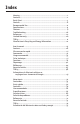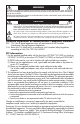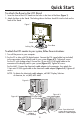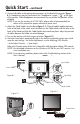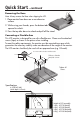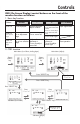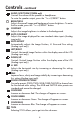USER’S MANUAL MANUEL D’UTILISATION MANUAL DEL USUARIO AccuSync LCD73VX™/93VX™ AccuSync LCD73VXM™/LCD93VXM™ To learn about other special offers, register online at www.necdisplay.com. Pour en savoir plus long sur d’autres offres spéciales, inscrivez-vous en ligne à www.necdisplay.com. Para informarse sobre otras ofertas especiales, regístrese en línea en www.necdisplay.com.
Index Warning .................................................................................................................... 1 Contents ...................................................................................................................2 Quick Start ..............................................................................................................3 Controls ....................................................................................................................
WARNING TO PREVENT FIRE OR SHOCK HAZARDS, DO NOT EXPOSE THIS UNIT TO RAIN OR MOISTURE. ALSO, DO NOT USE THIS UNIT’S POLARIZED PLUG WITH AN EXTENSION CORD RECEPTACLE OR OTHER OUTLETS UNLESS THE PRONGS CAN BE FULLY INSERTED. REFRAIN FROM OPENING THE CABINET AS THERE ARE HIGH VOLTAGE COMPONENTS INSIDE. REFER SERVICING TO QUALIFIED SERVICE PERSONNEL. CAUTION CAUTION: TO REDUCE THE RISK OF ELECTRIC SHOCK, MAKE SURE POWER CORD IS UNPLUGGED FROM WALL SOCKET.
Contents Your new NEC LCD monitor box* should contain the following: • LCD monitor • Power Cord • Video Signal Cable • Audio Cable (LCD73VXM / LCD93VXM only) • User’s Manual • Base Stand • Cable Holder Audio Cable (LCD73VXM / LCD93VXM only) Power Cord Video Signal Cable LCD Monitor (Stand not connected) Cable Holder User’s Manual * Remember to save your original box and packing material to transport or ship the monitor.
Quick Start To attach the Base to the LCD Stand: 1. Insert the front of the LCD Stand into the holes in the front of the Base (Figure 1). 2. Attach the Base to the Stand. The locking tab on the Base should fit into the hole on the back of the Stand. Figure 1 Stand Front Base Locking Tab To attach the LCD monitor to your system, follow these instructions: 1. Turn off the power to your computer. 2.
Quick Start –continued 3. Connect all cables to the appropriate connectors on the back of the monitor (Figure B.1). Headphones may be connected to the “Headphones” output, “ “ on the front of the monitor. While headphones are connected, the sound from the speakers will be disabled. NOTE: If you use this monitor at AC125-240V, please refer to Recommended Use section of this manual for proper selection of power cord. 4. Attach the Cable Holder onto the Base (Figure C.1).
Quick Start –continued Tilt Grasp both sides of the monitor screen with your hands and adjust the tilt as desired (Figure TS.1). NOTE: Handle with care when tilting the monitor screen. Figure TS.1 Remove Monitor Stand for Mounting To prepare the monitor for alternate mounting purposes: 1. Disconnect all cables. 2. Place monitor face down on a nonabrasive surface (Figure R.1). 3. Remove the 3 screws connecting the monitor to the stand and slide the stand off from the LCD (Figure R.1).
Quick Start –continued Removing the Base Note: Always remove the Base when shipping the LCD. 1. Place monitor face down on a non-abrasive surface. 2. While using your thumbs, press the bottom tabs upward to unlock. 3. Press the top tabs down to unlock and pull off the stand. Connecting a Flexible Arm This LCD monitor is designed for use with a flexible arm. Please use the attached screws (4pcs) as shown in the picture when installing.
Controls OSD (On-Screen Display) control buttons on the front of the monitor function as follows: 1.
Controls –continued AUDIO (LCD73VXM/93VXM only) Controls the volume of the speaker or headphones. To mute the speaker output, press the “1<−>2/RESET“ button. BRIGHTNESS Adjusts the overall image and background screen brightness. To enter the Eco mode, press the “1<−>2/RESET“ button. CONTRAST Adjusts the image brightness in relation to the background. AUTO CONTRAST Adjusts the image displayed for non-standard video inputs (Analog input only). AUTO ADJUST Automatically adjusts the Image Position, H.
Controls –continued FACTORY PRESET Selecting Factory Preset allows you to reset all OSD control settings back to the factory settings. The “1<−>2/RESET” button will need to be held down for several seconds to take effect. Individual settings can be reset by highlighting the control to be reset and pressing the “1<−>2/RESET” button. EXIT Selecting EXIT allows you exit OSD menu/sub menu. LANGUAGE OSD control menus are available in eight languages.
Recommended Use Safety Precautions and Maintenance FOR OPTIMUM PERFORMANCE, PLEASE NOTE THE FOLLOWING WHEN SETTING UP AND USING THE LCD COLOR MONITOR: • DO NOT OPEN THE MONITOR. There are no user serviceable parts inside and opening or • • • • • • • • removing covers may expose you to dangerous shock hazards or other risks. Refer all servicing to qualified service personnel. Do not spill any liquids into the cabinet or use your monitor near water.
Recommended Use –continued Image Persistence Image persistence is when a residual or “ghost” image of a previous image remains visible on the screen. Unlike CRT monitors, LCD monitors’ image persistence is not permanent, but constant images being displayed for a long period of time should be avoided. To alleviate image persistence, turn off the monitor for as long as the previous image was displayed.
Recommended Use –continued CORRECT PLACEMENT AND ADJUSTMENT OF THE MONITOR CAN REDUCE EYE, SHOULDER AND NECK FATIGUE. CHECK THE FOLLOWING WHEN YOU POSITION THE MONITOR: • For optimum performance, allow 20 minutes for warm-up. • Adjust the monitor height so that the top of the screen is at or slightly below eye level. Your eyes should look slightly downward when viewing the middle of the screen. • Position your monitor no closer than 16 inches and no further away than 28 inches from your eyes.
Specifications Monitor Specifications LCD Module Input Signal AccuSync™ LCD73VX Diagonal: Viewable Image Size: Native Resolution (Pixel Count): Video: Sync: Display Colors 17.0 inch 17.0 inch 1280 x 1024 Active matrix; thin film transistor (TFT) liquid crystal display (LCD); 0.264 mm dot pitch; 280cd/m2 white luminence; 700:1 contrast ratio, typical Analog RGB 0.7 Vp-p/75 Ohms Digital Input: DVI Separate sync TTL Level (Positive/Negative) 16.
Specifications –continued Monitor Specifications LCD Module Input Signal AccuSync™ LCD93VX Diagonal: Viewable Image Size: Native Resolution (Pixel Count): Video: Sync: Display Colors 19.0 inch 19.0 inch 1280 x 1024 Active matrix; thin film transistor (TFT) liquid crystal display (LCD); 0.294 mm dot pitch; 300cd/m2 white luminence; 800:1 contrast ratio, typical Analog RGB 0.7 Vp-p/75 Ohms Digital Input: DVI Separate sync TTL Level (Positive/Negative) 16.
Specifications –continued Monitor Specifications LCD Module Input Signal Output Signal AccuSync™ LCD73VXM Diagonal: Viewable Image Size: Native Resolution (Pixel Count): Video: Sync: Audio Input: Headphones: Display Colors 17.0 inch 17.0 inch 1280 x 1024 Active matrix; thin film transistor (TFT) liquid crystal display (LCD); 0.264 mm dot pitch; 280cd/m2 white luminence; 700:1 contrast ratio, typical Analog RGB 0.
Specifications –continued Monitor Specifications LCD Module Input Signal Output Signal AccuSync™ LCD93VXM Diagonal: Viewable Image Size: Native Resolution (Pixel Count): Video: Sync: Audio Input: Headphones: Display Colors 19.0 inch 19.0 inch 1280 x 1024 Active matrix; thin film transistor (TFT) liquid crystal display (LCD); 0.294 mm dot pitch; 300cd/m2 white luminence; 800:1 contrast ratio, typical Analog RGB 0.
Features Reduced Footprint: Provides the ideal solution for environments requiring superior image quality but with size and weight limitations. The monitor’s small footprint and low weight allow it to be moved or transported easily from one location to another. AccuColor® Control Systems: Allows you to adjust the colors on your screen and customize the color accuracy of your monitor to a variety of standards.
Troubleshooting No • • • • picture The signal cable should be completely connected to the display card/computer. The display card should be completely seated in its slot. Front Power Switch and computer power switch should be in the ON position. Check to make sure that a supported mode has been selected on the display card or system being used. (Please consult display card or system manual to change graphics mode.
References NEC Monitor Customer Service & Support Customer Service and Technical Support: (800) 632-4662 Fax: (800) 695-3044 Parts and Accessories/Macintosh Cable Adapter: (800) 632-4662 Warranty Information: www.necdisplay.com Online Technical Support www.necdisplay.com Sales and Product Information Sales Information Line: (888) 632-6487 Canadian Customers: (866) 771-0266, Ext#: 4037 Government Sales: (800) 284-6320 Government Sales email: gov@necdisplay.
Limited Warranty NEC Display Solutions of America, Inc. (hereinafter “NEC DISPLAY SOLUTIONS”) warrants this Product to be free from defects in material and workmanship and, subject to the conditions set forth below, agrees to repair or replace (at NEC DISPLAY SOLUTIONS’ sole option) any part of the enclosed unit which proves defective for a period of one (3) years from the date of first consumer purchase. Spare parts are warranted for ninety (90) days.
TCO’03 Congratulations! The display you have just purchased carries the TCO’03 Displays label. This means that your display is designed, manufactured and tested according to some of the strictest quality and environmental requirements in the world. This makes for a high performance product, designed with the user in focus that also minimizes the impact on our natural environment.
Manufacturer’s Recycling and Energy Information NEC DISPLAY SOLUTIONS is strongly committed to environmental protection and sees recycling as one of the company’s top priorities in trying to minimize the burden placed on the environment. We are engaged in developing environmentally-friendly products, and always strive to help define and comply with the latest independent standards from agencies such as ISO (International Organization for Standardization) and TCO (Swedish Trades Union).
Manufacturer’s Recycling and Energy Information –continued LCD73VXM™ Mode Power Consumption LED Color Normal Operation Approx. 32W Green Energy Saving Mode Less than 2W Amber Off Mode Less than 1W Unlit Mode Power Consumption LED Color Normal Operation Approx.
Declaration of the Manufacturer We hereby certify that the color monitor LCD73VX™ (L175GZ), LCD93VX™ (L195GY) or LCD73VXM™ (L175GZ), LCD93VXM™ (L195GY) is in compliance with Council Directive 73/23/EEC: – EN 60950-1 Council Directive 89/336/EEC: – EN 55022 – EN 61000-3-2 – EN 61000-3-3 – EN 55024 and marked with NEC Display Solutions, Ltd.
AVERTISSEMENT AFIN D’ÉVITER TOUT RISQUE D’INCENDIE OU D’ÉLECTROCUTION, NE PAS EXPOSER CET APPAREIL À LA PLUIE OU À L’HUMIDITÉ. NE PAS UTILISER LA FICHE D’ALIMENTATION POLARISÉE AVEC UNE PRISE DE CORDON DE RALLONGE OU AUTRE PRISE SAUF SI LES BROCHES PEUVENT ÊTRE ENTIÈREMENT INTRODUITES. NE PAS OUVRIR LE BOÎTIER, LEQUEL CONTIENT DES COMPOSANTS À HAUTE TENSION. CONFIER TOUS TRAVAUX À DU PERSONNEL TECHNIQUE QUALIFIÉ.
Contenu La boîte* de votre nouveau moniteur NEC LCD contient : • • • • • • • Moniteur LCD Cordon d’alimentation Le Câble de Signal Vidéo Le Câble Audio Manuel de l’utilisateur Support de base Support de câble Câble audio (LCD73VXM / LCD93VXM seulement) Cordon d’alimentation Câble de signal vidéo Moniteur LCD (Socle non connect ) Support de câble Manuel de l’utilisateur * Ne pas oublier de conserver la boîte et le matériel d’emballage d’origine pour transporter ou expédier le moniteur.
Mise en marche rapide Pour attacher la base au support LCD : 1. Insérez la partie avant du support LCD dans les trous à l’avant de la base (Figure 1). 2. Fixez la base au pied. La languette de sûreté devrait s’insérer dans le trou à l’arrière du pied. Figure 1 Support Trous à l’avant de la base Languettes de verrouillage Pour raccorder le moniteur LCD au système,suivez les directives ciaprès: 1. Mettez l’ordinateur hors tension. 2.
Mise en marche rapide (suite) 3. Relier tous les câbles aux connecteurs appropriés sur le dos du moniteur (Figure B.1). Des écouteurs peuvent être reliés au “Headphones” , “ “ rendement, sur l’avant du moniteur. Tandis que des écouteurs sont reliés, le bruit des haut-parleurs sera handicapé. NOTA : Régler la position des câbles sous la fixation pour éviter d’endommager l’appareil.
Mise en marche rapide (suite) Incliner Attrapez des deux mains l’écran du moniteur par les deux côtés et réglez l’inclinaison et l’orientation selon votre goût. (Figure TS.1) Figure TS.1 NOTA: manipulez avec soin en inclinant l’écran de moniteur. Enlever le support du moniteur pour le montage Pour préparer le moniteur à différents types de montage : 1. Déconnectez tous les câbles. 2. Placez le moniteur avec l’écran vers le bas sur une surface non abrasive (Figure R.1). 3.
Mise en marche rapide (suite) Enlever la Base NOTA : Toujours enlever la base avant d’expédier le LCD. 1. Placer le moniteur partie avant en contact avec une surface non abrasive (Figure R.1). 2. À l’aide de vos pouces, appuyez sur les onglets inférieurs pour déverrouiller. 3. Appuyez sur les onglets supérieurs pour déverrouiller et pour tirer sur le pied. Connexion d’un bras souple Ce moniteur LCD a été conçu pour être utilisé avec un bras flexible.
Commandes Les boutons de réglage OSD situés sur l’avant du moniteur fournissent les fonctions suivantes : 1. Fonction de la touche de base Button Arrêt OSD OSD affiché + – SELECT 1 <–> 2 / RESET Raccourci à la fenêtre de Raccourci à la fenêtre Signal d’entrée de réglage de luminosité réglage de volume (LCD37VXM choisi.
Commandes (suite) AUDIO Contrôle le volume sain de locuteurs et headphone. Pour mettre le haut-parleur en sourdine, appuyez sur la touche « 1<->2 / RESET ». LUMINOSITÉ Règle la luminosité de l’image générale et de l’écran d’arrière-plan. Pour entrer le mode d’eco, appuyez sur la touche « 1<->2 / RESET ». CONTRASTE Règle la luminosité de l’image par rapport à l’arrière-plan. RÉGLAGE AUTO Règle l’image affichée pour les modes vidéo non standard (Entrée analogique seulement).
Commandes (suite) PRÉRÉGLAGE USINE Cette fonction vous permet de remettre tous les paramètres de l’OSD à leur état d’origine. Une fenêtre d’alerte vous demandera de confirmer si vous désirez rappeller tous les réglages usine. Les réglages individuels peuvent être réinitialisés en mettant en surbrillance la commande à réinitialiser, puis en appuyant sur le bouton “1<−>2/RESET”. EXIT La sélection de QUITTER permet de quitter le menu/ sous-menu OSD.
Usage recommandé Consignes de sécurité et d’entretien POUR UN FONCTIONNEMENT OPTIMAL, PRIÈRE DE NOTER CE QUI SUIT POUR LE RÉGLAGE ET L’UTILISATION DU MONITEUR COULEUR LCD : • NE PAS OUVRIR LE MONITEUR. Aucune pièce intérieure ne nécessite l’intervention de l’utilisateur, et l’ouverture ou la dépose des couvercles peut entraîner des risques de décharges électriques dangereuses ou d’autres risques. Confier tous travaux à du personnel technique qualifié.
Usage recommandé (suite) Persistance de l’image la persistance de l’image se présente lorsqu’une image résiduelle ou “ fantôme ” d’une image précédente reste visible sur l’écran. Contrairement aux moniteurs à tube cathodique, la persistance de le l’image des moniteurs LCD n’est pas permanente, mais l’affichage d’images constantes pendant une longue période de temps doit être évitée.
Usage recommandé (suite) LA MODIFICATION DE LA POSITION ET DU RÉGLAGE DU MONITEUR PEUT RÉDUIRE LA FATIGUE DES YEUX, DES ÉPAULES ET DE LA NUQUE. OBSERVER LES DIRECTIVES CI-APRÈS LORS DU POSITIONNEMENT DU MONITEUR : • Pour une performance optimale, laissez le moniteur se réchauffer pendant 20 minutes. • Régler la hauteur du moniteur de sorte que le dessus de l’écran soit au niveau ou légèrement en-dessous du niveau des yeux.
Fiche technique Caractér. techn.
Fiche technique (suite) Caractér. techn.
Fiche technique (suite) Caractér. techn. du moniteur Module LCD AccuSync™ LCD73VXM Diagonale : Surface utile : Résolution (nombre de pixels) : Signal d’entrée Vidéo : Sync : Entrée audio : Signal de sortie Écouteurs : Couleurs d’affichage Angles de visionnement maximal Gamme de synchronisation 1280 x 1024 Analogique RGB 0,7 Vp-p/75 Ohms Synchro séparée niveau TTL.
Fiche technique (suite) Caractér. techn. du moniteur Module LCD AccuSync™ LCD93VXM Diagonale : Surface utile : Résolution (nombre de pixels) : Signal d’entrée Vidéo : Sync : Entrée audio : Signal de sortie Écouteurs : Couleurs d’affichage Angles de visionnement maximal Gamme de synchronisation 1280 x 1024 Analogique RGB 0,7 Vp-p/75 Ohms Synchro séparée niveau TTL.
Fonctions Encombrement réduit : Constitue la solution idéale pour les environnements qui nécessitent une image de haute qualité et un encombrement et un poids limités. L’encombrement réduit et le faible poids du moniteur permettent de le déplacer ou de le transporter rapidement d’un point à un autre. Système de commande AccuColor® : Permet de régler les couleurs à l’écran et de personnaliser la précision des couleurs selon diverses normes.
Dépannage Pas • • • d’image Le câble vidéo doit être bien connecté à la carte d’affichage et à l’ordinateur. La carte d’affichage doit être insérée à fond dans son logement. Les interrupteurs d’alimentation du moniteur à l’avantet de l’ordinateur doivent être sur la position MARCHE. • Vérifiez qu’un mode d’affichage autorisé a été sélectionné pour la carte d’affichage ou le système utilisé (veuillez consulter le manuel de votre carte d’affichage ou de votre système pour modifier le mode graphique).
Dépannage (suite) Aucun bruit • S’assurer que le câble de haut-parleur est correctement relié. • Vérifier pour voir si le muet est activé. • Vérifier le volume dans le menu d’OSD. Aucun bruit des écouteurs • S’assurer que les écouteurs sont correctement reliés.
Références Service à la clientèle et assistance technique du moniteur NEC Service à la clientèle et assistance technique: (800) 632-4662 Télécopieur: (800) 695-3044 Pièces et accessoires/adaptateur de câble Macintosh: (800) 632-4662 Information sur la garantie: www.necdisplay.com Assistance technique en ligne www.necdisplay.
Garantie limitée NEC Display Solutions of America, Inc. (ci-après «NEC DISPLAY SOLUTIONS») garantit que ce produit est exempt de vice de fabrication et de main-d’oeuvre et, selon les conditions énoncées ci-dessous, accepte de réparer ou remplacer, à sa discrétion, toute pièce de l’appareil concerné qui s’avérerait défectueuse et ce, pendant une période de un (3) ans à partir de la date d’achat initial. Les pièces de rechange sont garanties pendant quatre-vingt dix (90) jours.
TCO’03 Félicitations ! L’écran que vous venez d’acheter porte l’étiquette « Displays TCO’03 ». Ceci signifie que votre écran a été conçu, fabriqué, et vérifié selon certaines des directives relatives à la qualité et aux exigences environnementales les plus strictes au monde. Cela permet à un produit de haute performance, conçu avec l’utilisateur comme priorité, de réduire son impact sur notre environnement naturel.
Informations du fabricant relatives au recylage et aux économies d’énergie NEC-DISPLAY SOLUTIONS est extrêmement résolu à protéger l’environnement et considère le recyclage comme l’une des principales priorités de l’entreprise en essayant de minimiser les répercussions sur l’environnement.
Informations du fabricant relatives au recylage et aux économies d’énergie (suite) LCD73VXM™ Mode Consommation d’énergie Couleur DEL Fonctionnement normal Approx. 32W vert Mode économie d’énergie Moins de 2W orangé Mode Arrêt Moins de 1W éteint LCD93VXM™ Mode Consommation d’énergie Couleur DEL Fonctionnement normal Approx.
Déclaration du fabricant Nous certifions par la présente que les moniteurs LCD73VX™ (L175GZ), LCD93VX™ (L195GY) ou LCD73VXM™ (L175GZ), LCD93VXM™ (L195GY) sont conformes à la directive 73/23/EEC du Counseil: – EN 60950-1 la directive 89/336/EEC du Counseil: – EN 55022 – EN 61000-3-2 – EN 61000-3-3 – EN 55024 et porte le sigle NEC Display Solutions, Ltd.
Série LCD NEC AVIS DE PROPRIÉTÉ EXCLUSIVE ET DE DÉGAGEMENT DE RESPONSABILITÉ Les informations contenues dans ce document, y compris tous les designs et matériel s’y rapportant, sont la propriété de NEC Display Solutions of America, Inc. et/ou ses concédants. NEC Display Solutions of America, Inc.
ADVERTENCIA PARA EVITAR RIESGOS DE INCENDIO O DESCARGA, NO EXPONGA ESTA UNIDAD A LA LLUVIA O HUMEDAD. TAMPOCO USE EL TOMACORRIENTES POLARIZADO DE ESTA UNIDAD CON EL RECEPTÁCULO DE UN PROLONGADOR U OTRAS SALIDAS A NO SER QUE LAS PUNTAS SE PUEDAN INSERTAR COMPLETAMENTE. ABSTÉNGASE DE ABRIR EL GABINETE YA QUE HAY COMPONENTES DE ALTO VOLTAJE EN SU INTERIOR. CONSULTE AL PERSONAL DE MANTENIMIENTO CAPACITADO.
Contenidos La caja del monitor NEC LCD* debe contener lo siguiente: • Monitor LCD • Cable de alimentación • La Señal de Cable de Video • Cable del Audio • Manual del usuario • Soporte de base • Sujetador de cables Cable audio (LCD73VXM/LCD93VXM solamente) Cable de alimentación Cable de señal video Monitor LCD (base no conectada) Sujetador de cables Manual del usuario * Recuerde guardar la caja y el material de embalaje original para transportar o enviar el monitor.
Inicio rápido Para conectar la base al soporte del LCD: 1. Introduzca la parte frontal del soporte del LCD en los orificios del frente de la base (Figura 1). 2. Coloque la base en el soporte. La pestaña de cierre de la base debe caber en el orificio que se encuentra en la parte posterior del soporte. Figura 1 Soporte Base frontal Palancas de cierre Para conectar el monitor LCD a su sistema, siga estas instrucciones: 1. Apague su computadora. 2.
Inicio rápido –continuación 3. Conectar todos los cables con los conectadores apropiados en la parte posterior del monitor (Figura B.1). Los auriculares se pueden conectar con el “ Headphones” salida, “ “en el frente del monitor. Mientras que los auriculares están conectados, el sonido de los altavoces será lisiado. NOTA: Si usa este monitor a 125-240V CA, consulte la sección Uso recomendado de este manual para obtener información sobre la selección apropiada del cable de alimentación. 4.
Inicio rápido –continuación Inclinación Sujete ambos lados de la pantalla del monitor con las manos e inclínelo como desee (Figura TS.1). NOTA: Sea cuidadoso cuando incline la pantalla del monitor. Figura TS.1 Cómo quitar el soporte del monitor para el montaje To prepare the monitor for alternate mounting purposes: 1. Desconecte todos los cables. 2. Coloque el monitor boca abajo sobre una superficie no abrasiva (Figura R.1). 3.
Inicio rápido –continuación Cómo quitar la base Nota: Siempre quite la base cuando envíe el LCD. 1. Coloque el monitor boca abajo sobre una superficie no abrasiva. 2. Con los pulgares, presione las pestañas inferiores hacia arriba para desbloquear. 3. Presione las pestañas inferiores hacia abajo para desbloquear y retirar el soporte. Cómo conectar un brazo flexible Este monitor LCD está diseñado para utilizarse con un brazo flexible.
Controles Los botones de control OSD (Administrador en pantalla), ubicados en la parte frontal del monitor, funcionan de la siguiente manera: 1.
Controles –continuación AUDIO Controla el volumen de los altavoces o auriculares. Para silenciar la salida de altavoces, presione el botón “1<->2 / RESET”. BRILLO Ajusta la imagen completa y el brillo del fondo de la pantalla. Para entrar en el modo del Eco, presione el botón “1<->2 / RESET”. CONTRASTE Ajusta el brillo de imagen en relación con el fondo. CONTRASTE AUTOMÁTICO Adjusts the image displayed for non-standard video inputs.
Controles –continuación PROGRAMACIÓN DE FÁBRICA Si selecciona la programación de fábrica, puede restablecer todas las configuraciones de control OSD programadas desde fábrica. El botón “1<−>2/RESET” debe mantenerse presionado por varios segundos para que funcione. Las configuraciones individuales se pueden restablecer resaltando el control que se desea restablecer y presionando el botón. SALIDA Si selecciona SALIDA, puede salir del menú o submenú OSD.
Uso recomendado Precauciones de seguridad y mantenimiento PARA UN RENDIMIENTO ÓPTIMO, OBSERVE LO SIGUIENTE CUANDO INSTALE Y UTILICE EL MONITOR A COLOR LCD: • NO ABRA EL MONITOR. No hay piezas en el interior que el usuario pueda utilizar y al abrir o sacar tapas puede exponerse a peligrosas descargas eléctricas u otros riesgos. Consulte a personal de mantenimiento capacitado. • No derrame líquidos en el gabinete ni use su monitor cerca del agua.
Uso recomendado –continuación Persistencia de la imagen La persistencia de la imagen se da cuando una imagen residual o “fantasma” de una imagen previa permanece visible en la pantalla. A diferencia de los monitores CRT, la persistencia de la imagen de los monitores LCD no es permanente, pero deberían evitarse las imágenes constantes que se muestran por un período prolongado de tiempo.
Uso recomendado –continuación LA UBICACIÓN CORRECTA Y EL AJUSTE DEL MONITOR PUEDE REDUCIR LA FATIGA EN LOS OJOS, HOMBROS Y CUELLO. CUANDO INSTALE EL MONITOR, VERIFIQUE LO SIGUIENTE: • Para un rendimiento óptimo, espere 20 minutos para que el monitor se caliente. • Regule la altura del monitor de modo que la parte superior de la pantalla quede apenas por debajo de la altura de la vista. Sus ojos deben mirar apenas hacia abajo cuando visualice la mitad de la pantalla.
Especificaciones Especificaciones AccuSync™ LCD73VX del monitor Módulo LCD Señal de entrada Diagonal: Tamaño de la imagen visible: Resolución nativa (cuenta de píxeles): Video: Sincronización: Colores de pantalla Ángulos de visualización máximos Rango de sincronización 17,0 pulgadas 1280 x 1024 Izquierda/derecha: Vertical: Horizontal: Vertical: Horizontal: Vertical: Notas Matriz activa; transistor de película delgada (TFT) pantalla de cristal líquido (LCD); tamaño de puntos de 0,264; luminiscecia blan
Especificaciones –continuación Especificaciones del monitor AccuSync™ LCD93VX Módulo LCD Señal de entrada Diagonal: Tamaño de la imagen visible: Resolución nativa (cuenta de píxeles): Video: Sincronización: Colores de pantalla Ángulos de visualización máximos Rango de sincronización 19,0 pulgadas 1280 x 1024 Izquierda/derecha: Vertical: Horizontal: Vertical: Horizontal: Vertical: Notas Matriz activa; transistor de película delgada (TFT) pantalla de cristal líquido (LCD); tamaño de puntos de 0,294; lum
Especificaciones –continuación Especificaciones AccuSync™ LCD73VXM del monitor Módulo LCD Señal de entrada Señal de salida Diagonal: Tamaño de la imagen visible: Resolución nativa (cuenta de píxeles): Video: Sincronización: Entrada del audio: Auriculares: Colores de pantalla Ángulos de visualización máximos Rango de sincronización 17,0 pulgadas 1280 x 1024 Izquierda/derecha: Vertical: Horizontal: Vertical: Horizontal: Vertical: Matriz activa; transistor de película delgada (TFT) pantalla de cristal l
Especificaciones –continuación Especificaciones del monitor AccuSync™ LCD93VXM Módulo LCD Señal de entrada Señal de salida Diagonal: Tamaño de la imagen visible: Resolución nativa (cuenta de píxeles): Video: Sincronización: Entrada del audio: Auriculares: Colores de pantalla Ángulos de visualización máximos Rango de sincronización 19,0 pulgadas 1280 x 1024 Izquierda/derecha: Vertical: Horizontal: Vertical: Horizontal: Vertical: Matriz activa; transistor de película delgada (TFT) pantalla de cristal l
Características Tamaño reducido: Brinda la solución ideal para entornos que requieren una calidad de imagen superior pero con limitaciones de tamaño y peso. El tamaño pequeño y el bajo peso del monitor permiten trasladarlo o transportarlo fácilmente de un lugar a otro. Sistemas de control AccuColor®: Le permite ajustar los colores de la pantalla y personalizar la precisión de color del monitor a una variedad de patrones de color.
Solución de problemas Sin imagen • El cable de señal debe estar conectado por completo a la tarjeta de visualización/ computadora. • La tarjeta de visualización debe estar colocada por completo en la ranura. • El botón de encendido frontal y el botón de encendido de la computadora deben estar en la posición de ENCENDIDO. • Asegúrese de que se ha elegido un modo compatible con la tarjeta de visualización o el sistema que se está utilizando.
Solución de problemas –continuación Sin Sonido • Asegúrese de que el cable del altavoz esté conectado correctamente. • Comprobar para ver si activan al mudo. • Comprobar el volumen en el menú de OSD. Sin sonido de los auriculares • Asegúrese de que los auriculares estén conectados correctamente.
Referencias Servicio de atención y asistencia al cliente de monitores NEC Servicio de atención al cliente y soporte técnico: (800) 632-4662 Fax: (800) 695-3044 Piezas y accesorios/Macintosh Adaptador de cable: (800) 632-4662 Información sobre la garantía: www.necdisplay.com Soporte técnico en línea www.necdisplay.
Garantía limitada NEC Display Solutions of America, Inc. (de aquí en más “NEC DISPLAY SOLUTIONS”) garantiza que este Producto está libre de defectos de material y fabricación y que está sujeto a las condiciones aquí expuestas, acepta reparar o reemplazar (a exclusivo criterio de NEC DISPLAY SOLUTIONS) cualquiera de las piezas de la unidad adjunta que se prueben defectuosas durante un período de uno (3) años a partir de la fecha de la primera compra del consumidor.
TCO ‘03 ¡Felicitaciones! El monitor que acaba de adquirir lleva está certificado por TCO’03 Displays. Esta certificación indica que su monitor está diseñado, fabricado y probado de acuerdo con algunos de los controles de calidad y medioambientales más estrictos del mundo. Esto contribuye a lograr un producto de alto rendimiento, diseñado para el usuario y que respeta el medio ambiente.
Información del fabricante sobre reciclado y energía NEC DISPLAY SOLUTIONS está muy comprometido con la protección del medio ambiente y considera el reciclaje una de las máximas prioridades de la empresa para reducir los daños al medio ambiente.
Información del fabricante sobre reciclado y energía –continuación LCD73VXM™ Modo Consumo de energía Color del LED Operación Normal Aprox. 32W Verde Modo Del Ahorro De la Energía Menos que 2W Amber De Modo Menos que 1W Apagado Modo Consumo de energía Color del LED Operación Normal Aprox.
Declaración del fabricante Por la presente certificamos que el monitor a color LCD73VX™ (L175GZ), LCD93VX™ (L195GY) o LCD73VXM™ (L175GZ), LCD93VXM™ (L195GY) – EN 60950-1 Directiva municipal 89/336/EEC – EN 55022 – EN 61000-3-2 – EN 61000-3-3 – EN 55024 y presentan la marca NEC Display Solutions, Ltd.
Serie LCD de NEC DECLARACIÓN DE DERECHOS DE PROPIEDAD Y DESCARGO DE RESPONSABILIDAD La información divulgada en este documento, incluidos todos los diseños y materiales relacionados, es propiedad de valor de NEC Display Solutions of America, Inc.
NEC LCD Series PROPRIETARY NOTICE AND LIABILITY DISCLAIMER The information disclosed in this document, including all designs and related materials, is the valuable property of NEC Display Solutions of America, Inc. and/or its licensors, as appropriate, reserve all patent, copyright and other proprietary rights to this document, including all design, manufacturing, reproduction, use and sales rights thereto, except to the extent said rights are expressly granted to others.